CPUのパフォーマンスを向上させるにはどうすればよいですか?
CPU パフォーマンスを向上させる方法: 1. 役に立たないプログラムを閉じる; 2. CPU をオーバークロックまたはアップグレードする; 3. システムのゴミをクリーンアップする; 4. CPU クロック周波数とキャッシュ容量を増やす; 5. CPU をオーバークロックする周波数が強くなるなど。

#役に立たないプログラムを閉じたり、CPU をオーバークロックまたはアップグレードしたり、システムのジャンクをクリーンアップしたり、一部のシステム設定を変更したりすることで、CPU のパフォーマンスを向上させることができます。以下の記事で詳しく解説していますので、ご参考になれば幸いです。
CPU: 中央処理装置(CPU、英語: Central Processing Unit)は、電子コンピュータの主要なデバイスの 1 つであり、コンピュータの中心となるアクセサリです。その機能は主に、コンピュータの命令を解釈し、コンピュータ ソフトウェアでデータを処理することです。コンピューターのすべての操作において、CPU は命令を読み取り、デコードし、命令のコア コンポーネントを実行する責任を負います。
CPU パフォーマンスを向上させる方法:
1. タスク マネージャーで不要なプログラムを閉じます。
2. オーバークロックにより CPU 周波数を強化します。
3. システムのジャンクをクリーンアップしてシステム速度を向上させるか、CPU をアップグレードします。
4. CPU クロック周波数とキャッシュ容量を増やします。
5. システム設定を通じて
1) キーボードのショートカット キー Win R を使用してファイル名を指定して実行ダイアログ ボックスを開き、ダイアログ ボックスに「msconfig」コマンドを入力します。

# 2) Enter キーを押して、システム構成ダイアログ ボックスを開きます。
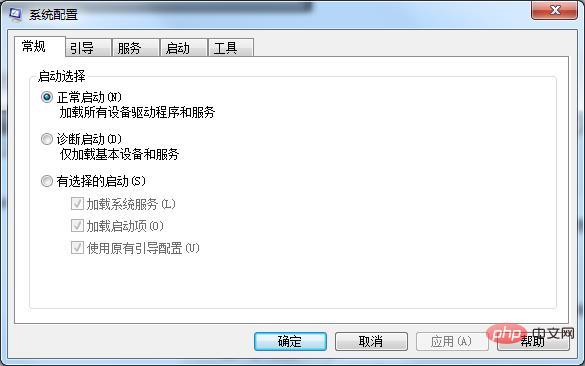
# 3) [ガイド] タブをクリックして選択し、上の図の中央左領域にある [詳細オプション] ボタンをクリックすると、次のウィンドウが表示されますポップアップします。


4) コンピューターのプロセッサーの数に応じて、「プロセッサーの数と最大メモリ」にチェックを入れ、「選択」を選択します。リストからプロセッサの数を選択します。
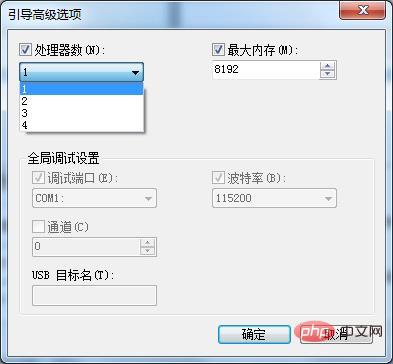
デフォルトでは、Windows 7 システムのプロセッサ数は 1 です。デュアルコア ユーザーの場合は、ドロップダウン メニューでプロセッサの数を選択します。たとえば、デュアルコアの場合は「2」を選択します。
5) 変更が完了したら、「OK」ボタンをクリックし、設定を適用して終了します。確認後、次のダイアログ ボックスが表示されます。

説明: 設定により、Win7 はマルチコア プロセッサを適切に使用できますが、速度はそれほど向上しません。予想通り、明らかです。この方法で実行速度が大幅に向上するという迷信は持たず、プロセッサの実際のコア数に応じて設定してください。
以上がこの記事の全内容です、皆様の学習のお役に立てれば幸いです。さらにエキサイティングなコンテンツについては、PHP 中国語 Web サイトの関連チュートリアルのコラムに注目してください。 ! !
以上がCPUのパフォーマンスを向上させるにはどうすればよいですか?の詳細内容です。詳細については、PHP 中国語 Web サイトの他の関連記事を参照してください。

ホットAIツール

Undresser.AI Undress
リアルなヌード写真を作成する AI 搭載アプリ

AI Clothes Remover
写真から衣服を削除するオンライン AI ツール。

Undress AI Tool
脱衣画像を無料で

Clothoff.io
AI衣類リムーバー

AI Hentai Generator
AIヘンタイを無料で生成します。

人気の記事

ホットツール

メモ帳++7.3.1
使いやすく無料のコードエディター

SublimeText3 中国語版
中国語版、とても使いやすい

ゼンドスタジオ 13.0.1
強力な PHP 統合開発環境

ドリームウィーバー CS6
ビジュアル Web 開発ツール

SublimeText3 Mac版
神レベルのコード編集ソフト(SublimeText3)

ホットトピック
 7465
7465
 15
15
 1376
1376
 52
52
 77
77
 11
11
 18
18
 19
19
 144コア、3DスタックSRAM:富士通、次世代データセンタープロセッサMONAKAの詳細を発表
Jul 29, 2024 am 11:40 AM
144コア、3DスタックSRAM:富士通、次世代データセンタープロセッサMONAKAの詳細を発表
Jul 29, 2024 am 11:40 AM
7月28日の当サイトのニュースによると、海外メディアTechRaderは、富士通が2027年に出荷予定の「FUJITSU-MONAKA」(以下、MONAKA)プロセッサを詳しく紹介したと報じた。 MONAKACPUは「クラウドネイティブ3Dメニーコア」アーキテクチャをベースとし、Arm命令セットを採用しており、AIコンピューティングに適しており、メインフレームレベルのRAS1を実現できます。富士通は、MONAKAはエネルギー効率と性能の飛躍的な向上を達成すると述べた。超低電圧(ULV)技術などの技術のおかげで、CPUは2027年には競合製品の2倍のエネルギー効率を達成でき、冷却には水冷が必要ない; さらに、プロセッサのアプリケーションパフォーマンスが相手の2倍に達することもあります。命令に関しては、MONAKAにはvectorが搭載されています。
 AM4 は死ぬことを拒否、ニュースによると AMD は最大 4.8GHz のクロックで動作する Ryzen 9 5900XT/7 5800XT を発売するとのこと
Jun 05, 2024 pm 09:43 PM
AM4 は死ぬことを拒否、ニュースによると AMD は最大 4.8GHz のクロックで動作する Ryzen 9 5900XT/7 5800XT を発売するとのこと
Jun 05, 2024 pm 09:43 PM
6 月 1 日のこの Web サイトのニュースによると、ソースの @CodeCommando が本日ツイートし、Computex2024 イベントでの AMD の今後のプレゼンテーション資料のスクリーンショットを共有しました。ツイートの内容は「AM4 は決して死ぬことはない」であり、添付の写真には 2 つの新しいものが示されていました。 Ryzen5000XTシリーズプロセッサ。スクリーンショットによると、次の 2 つの製品が示されています。 Ryzen95900XTR Ryzen95900XT は、AMD の Ryzen95950X よりもわずかに遅いクロック速度を持つ、比較的ハイエンドに位置する新しい 16 コア AM4 プロセッサです。 Ryzen75800XT AMD の既存の Ryzen75800X プロセッサの高速バージョンです。両方のプロセッサのクロックは最大 4.8G です。
 リークにより、Intel Arrow Lake-U、-H、-HX、-S の主要な仕様が明らかに
Jun 15, 2024 pm 09:49 PM
リークにより、Intel Arrow Lake-U、-H、-HX、-S の主要な仕様が明らかに
Jun 15, 2024 pm 09:49 PM
IntelArrowLake は、LunarLake と同じプロセッサ アーキテクチャに基づいていると予想されており、つまり、Intel の新しい Lion Cove パフォーマンス コアが経済的な Skymont 効率コアと組み合わされることになります。
 さまざまな Java フレームワークのパフォーマンスの比較
Jun 05, 2024 pm 07:14 PM
さまざまな Java フレームワークのパフォーマンスの比較
Jun 05, 2024 pm 07:14 PM
さまざまな Java フレームワークのパフォーマンス比較: REST API リクエスト処理: Vert.x が最高で、リクエスト レートは SpringBoot の 2 倍、Dropwizard の 3 倍です。データベース クエリ: SpringBoot の HibernateORM は Vert.x や Dropwizard の ORM よりも優れています。キャッシュ操作: Vert.x の Hazelcast クライアントは、SpringBoot や Dropwizard のキャッシュ メカニズムよりも優れています。適切なフレームワーク: アプリケーションの要件に応じて選択します。Vert.x は高パフォーマンスの Web サービスに適しており、SpringBoot はデータ集約型のアプリケーションに適しており、Dropwizard はマイクロサービス アーキテクチャに適しています。
 PHP 配列キー値の反転: さまざまな方法のパフォーマンス比較分析
May 03, 2024 pm 09:03 PM
PHP 配列キー値の反転: さまざまな方法のパフォーマンス比較分析
May 03, 2024 pm 09:03 PM
PHP の配列キー値の反転メソッドのパフォーマンスを比較すると、array_flip() 関数は、大規模な配列 (100 万要素以上) では for ループよりもパフォーマンスが良く、所要時間が短いことがわかります。キー値を手動で反転する for ループ方式は、比較的長い時間がかかります。
 Intel 第 13 世代および第 14 世代プロセッサの安定性の問題の解決策
Jun 18, 2024 pm 06:01 PM
Intel 第 13 世代および第 14 世代プロセッサの安定性の問題の解決策
Jun 18, 2024 pm 06:01 PM
第 13 世代と第 14 世代のプロセッサでは、ゲームのクラッシュ、ブルー スクリーン、コンピューターの自動再起動などの障害が発生していましたが、以前は nvidia のグラフィック カードが原因であると考えられていましたが、最近ではインテルのプロセッサが原因であることが判明しました。マザーボードと BIOS システムのメーカーは、第 13/14 世代プロセッサの安定性の問題を非難しました。 Intel も解決策を提案しています。以下のエディターで見てみましょう。第13世代および第14世代Coreプロセッサーの電圧、周波数、消費電力、安定性に関する600および700シリーズのマザーボードのBIOSの設定オプションが誤って設定されているか、設定値が公式の範囲外である可能性があります。インテルによって許可されているため、プロセッサーの動作が不安定になるか、そのリスクが高まります (下図を参照)。
 Intel、LGA9324 Oak Stream-AP プラットフォームが Diamond Rapids Xeon プロセッサをサポートしていることを確認
Aug 22, 2024 am 11:16 AM
Intel、LGA9324 Oak Stream-AP プラットフォームが Diamond Rapids Xeon プロセッサをサポートしていることを確認
Aug 22, 2024 am 11:16 AM
8月22日の当サイトのニュースによると、Xプラットフォームユーザーの포시포시さん(@harukz5719)は、Intelが公式WebサイトのDESIGN-iNTOOLSstoreにLGA9324-OKS-APプラットフォームの電源テストに適したアダプタボードを2枚掲載していることに気づいた。 ▲REDバージョンに加えてBLUバージョンのアダプターボードもインテルはこれら2製品の説明で、LGA9324-OKS-APOakStreamプラットフォームがDiamondRapidsをサポートしていると書いており、これはXeon 6以降の次世代Xeonパフォーマンスコア「GraniteRapids」の存在を明確に裏付けています。プロセッサと対応するプラットフォーム。 DiamondRapids プロセッサーと OakStream プラットフォームに関する最新情報
 Intel Z890マザーボードにはThunderbolt 4が標準搭載される見込みで、Arrow Lake-Sプロセッサコアディスプレイにはさまざまなサイズが含まれると報じられています。
May 07, 2024 pm 05:10 PM
Intel Z890マザーボードにはThunderbolt 4が標準搭載される見込みで、Arrow Lake-Sプロセッサコアディスプレイにはさまざまなサイズが含まれると報じられています。
May 07, 2024 pm 05:10 PM
5 月 7 日のこのサイトのニュースによると、ブロガーの Jinzhu Upgrade Package は最近、Intel の次世代デスクトップ プロセッサ ArrowLake-S シリーズには複数のバージョンのコア グラフィックスが含まれ、サポートする Z890 マザーボードには Thunderbolt が搭載される予定であるというニュースを伝えました。 4インターフェースを標準装備。最新のニュースによると、ArrowLake-S シリーズ CPU は GT1 仕様コア ディスプレイを使用し、最大 4 つの Xe コア (つまり 64EU) を搭載します。しかし、インテルは依然として、ローエンド製品でその中核となるディスプレイ技術を「誇示し」、Xeコアを3つ、あるいは2つしか搭載していないモデルを排除するつもりだ。現在発売されている Core Ultra5125H プロセッサには、Meteor Lake-P シリーズ製品よりも少ない 7 つの Xe コアしか搭載されていません。



